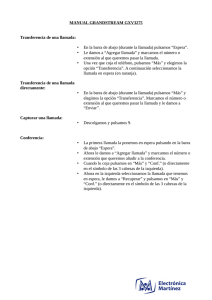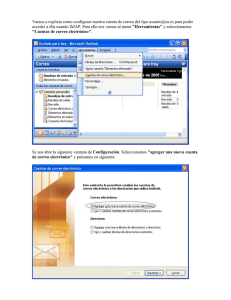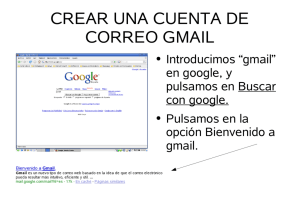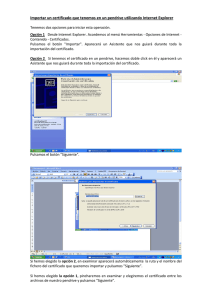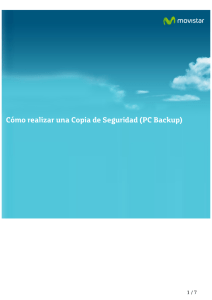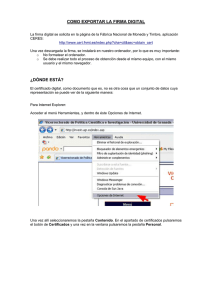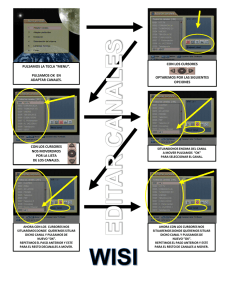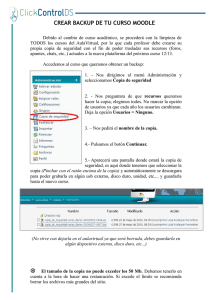Como indica la propia página de la FNMT, es recomendable
Anuncio
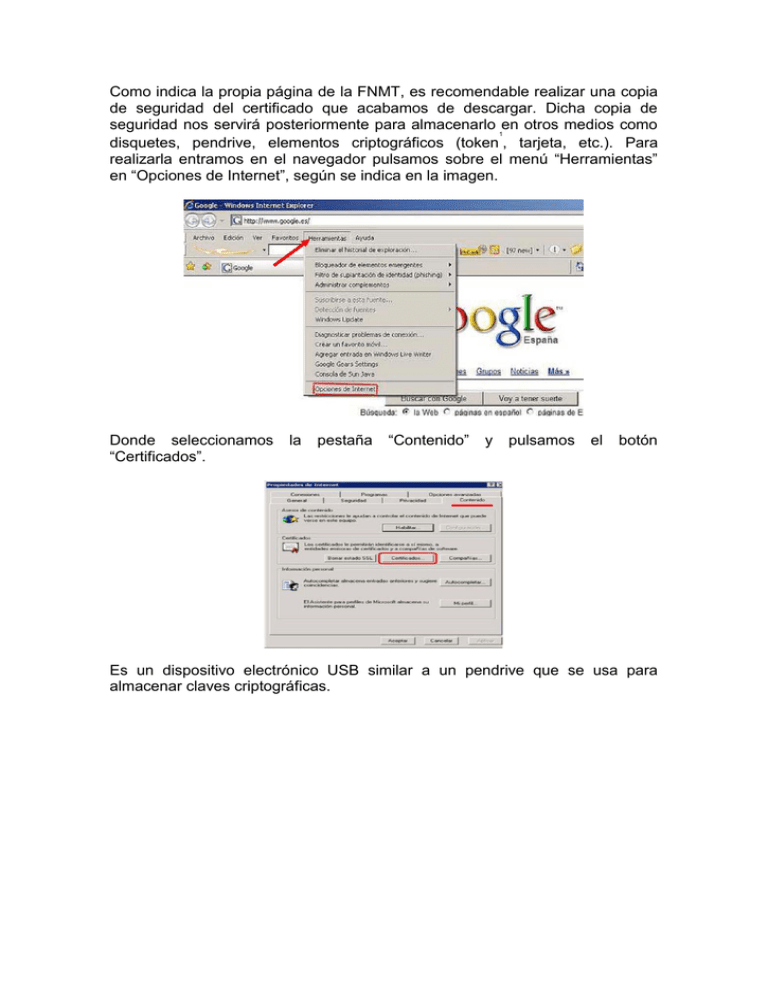
Como indica la propia página de la FNMT, es recomendable realizar una copia de seguridad del certificado que acabamos de descargar. Dicha copia de seguridad nos servirá posteriormente para almacenarlo en otros medios como 1 disquetes, pendrive, elementos criptográficos (token , tarjeta, etc.). Para realizarla entramos en el navegador pulsamos sobre el menú “Herramientas” en “Opciones de Internet”, según se indica en la imagen. Donde seleccionamos “Certificados”. la pestaña “Contenido” y pulsamos el botón Es un dispositivo electrónico USB similar a un pendrive que se usa para almacenar claves criptográficas. Vemos los certificados que tenemos instalados. Seleccionamos el certificado del que queremos hacer copia de seguridad y pulsamos “Exportar…” Con lo que se inicia el asistente para la exportación de certificados. Para tener posteriormente completa operatividad hay que exportar la clave privada y pulsamos siguiente El certificado sin la clave privada podrá exportarse para entregarlo a todo aquel que quiera comunicarse con nosotros de forma segura. Dejamos la opción que indica el software por defecto. El asistente no solicitará una contraseña para proteger la clave privada contra un posible uso fraudulento de la misma, no es conveniente dejar la contraseña en blanco. Nos solicitará una ubicación (disco duro, carpeta, disquete, pendrive, etc…) donde almacenarlo, así como un nombre para el fichero a generar. Pulsamos sobre “Guardar”. Si todo es correcto pulsamos “Siguiente” Se habrá completado la exportación, por lo que pulsamos “Finalizar”. Para concluir nos aparece un mensaje que confirma que el proceso se ha realizado correctamente. Así obtenemos un fichero con extensión PKCS#12 (.PFX) que contiene una copia de nuestro certificado, que puede ser utilizada en caso de avería del ordenador, reinstalación del sistema o del navegador, etc.